ps中如何画一个大树
来源:网络收集 点击: 时间:2024-08-05【导读】:
今天我来个大家分享一下ps中如何画一个大树。工具/原料more电脑:win10家庭版软件:ps cc 2019方法/步骤1/7分步阅读 2/7
2/7 3/7
3/7

 4/7
4/7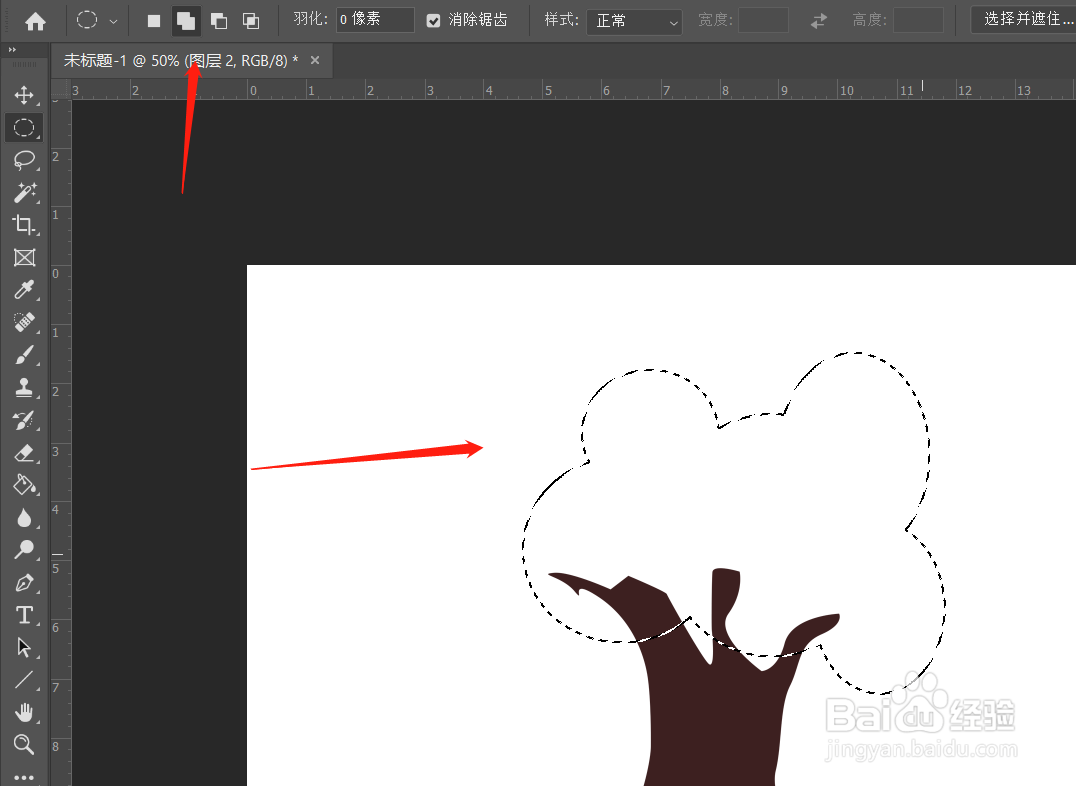 5/7
5/7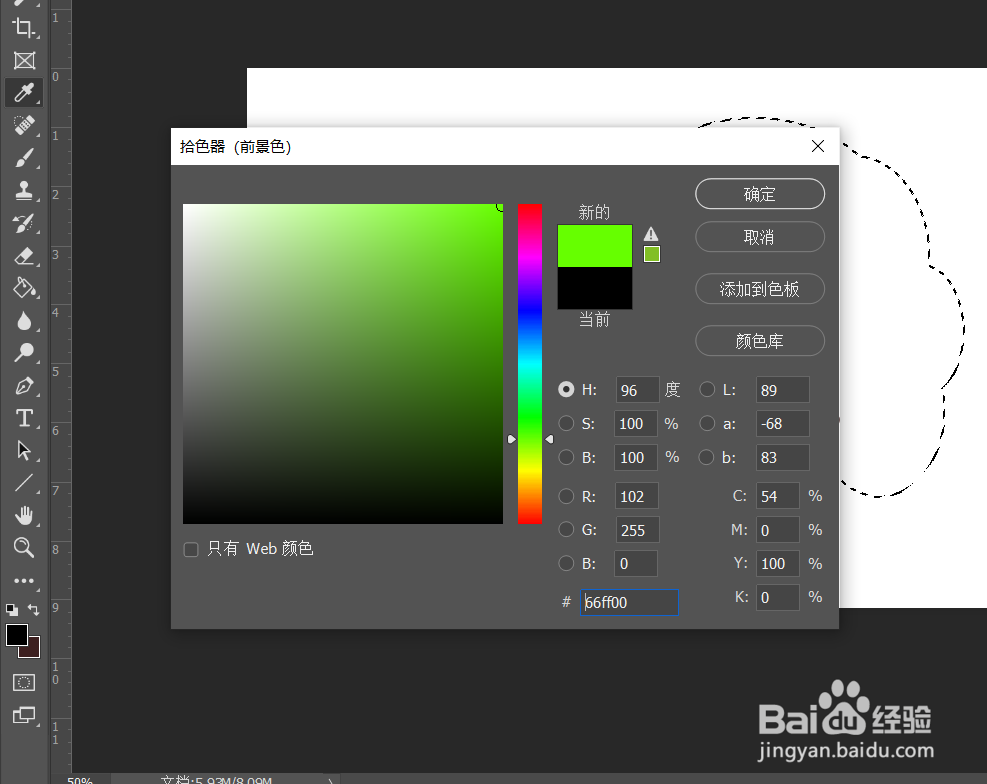
 6/7
6/7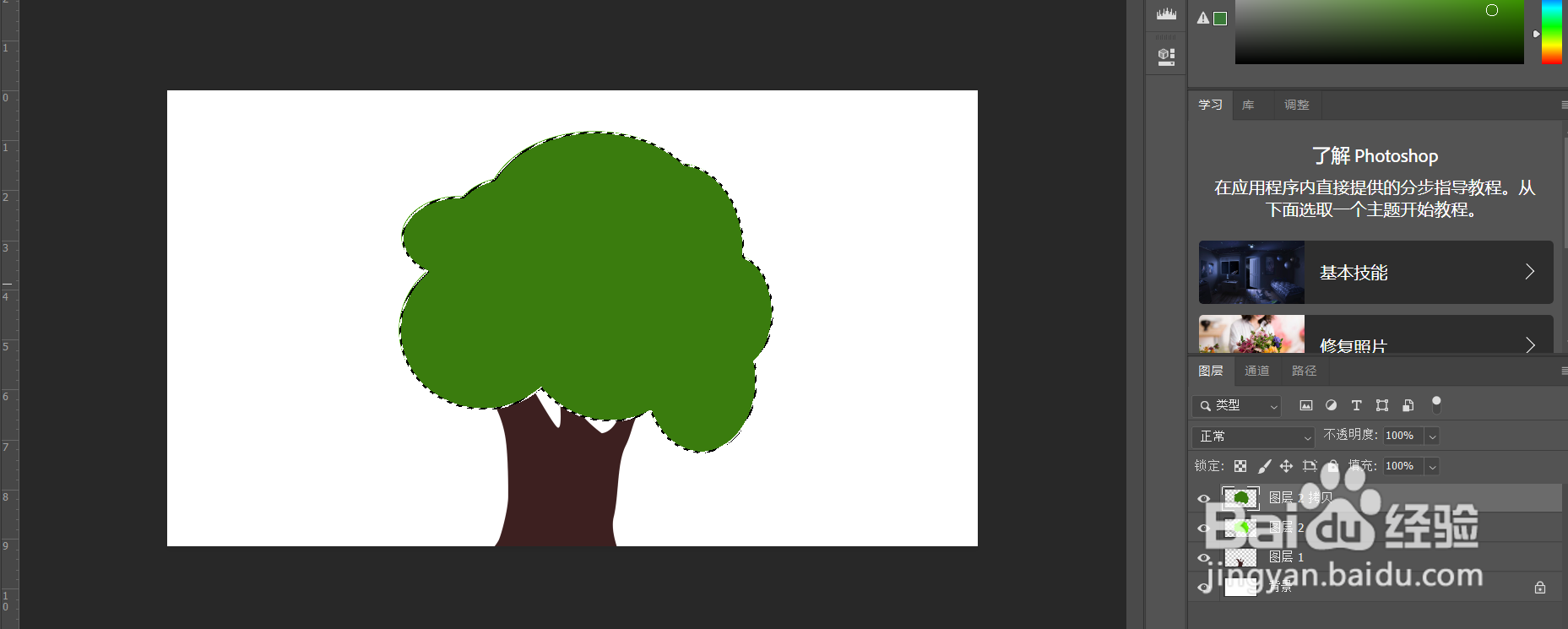
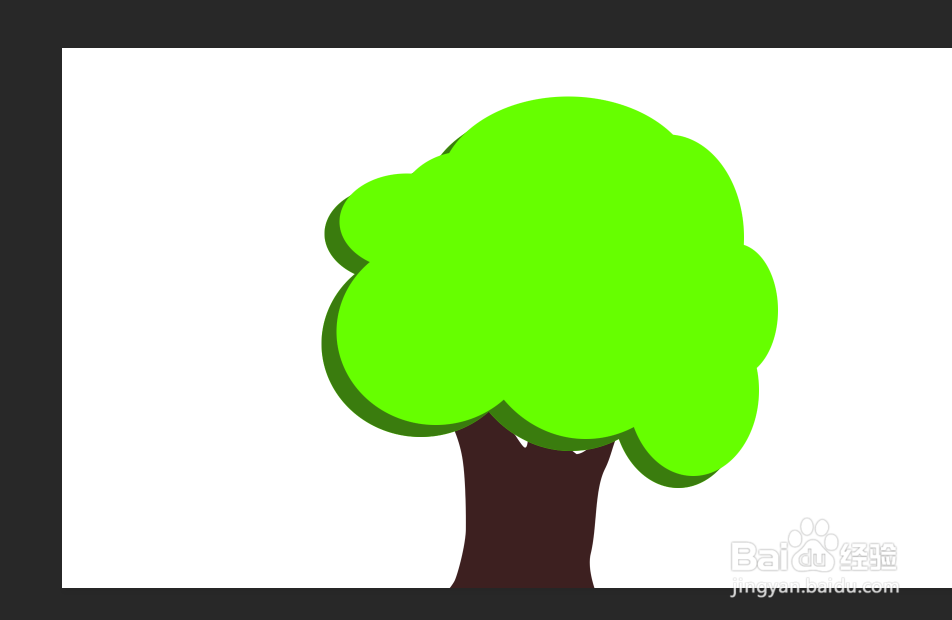 7/7
7/7

 PS教程
PS教程
我们打开电脑中的ps软件,然后点击钢笔工具。
 2/7
2/7然后我们在画布中画一个大叔的路径。
 3/7
3/7然后我们切换到路径面板,点击鼠标右键,然后点击载入选区,并用棕色填充。


 4/7
4/7然后我们用椭圆选区工具绘制椭圆形,选择加选,如下面的形状。
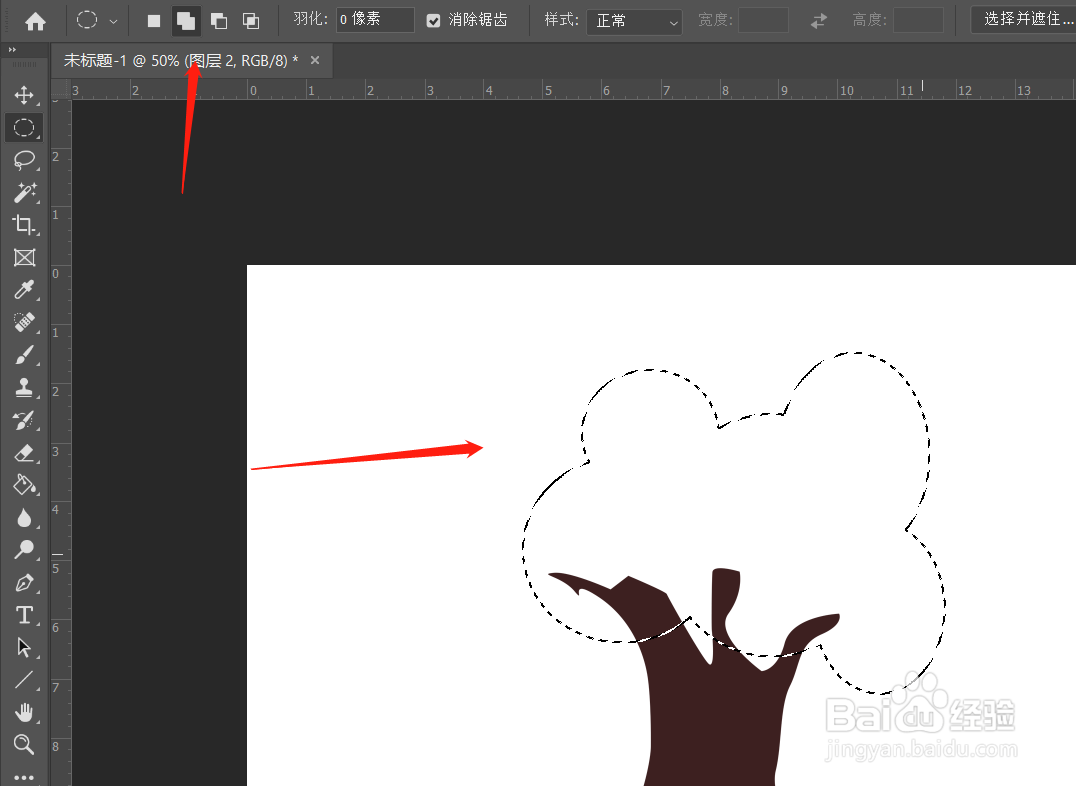 5/7
5/7然后设置前景色为绿色,并填充。
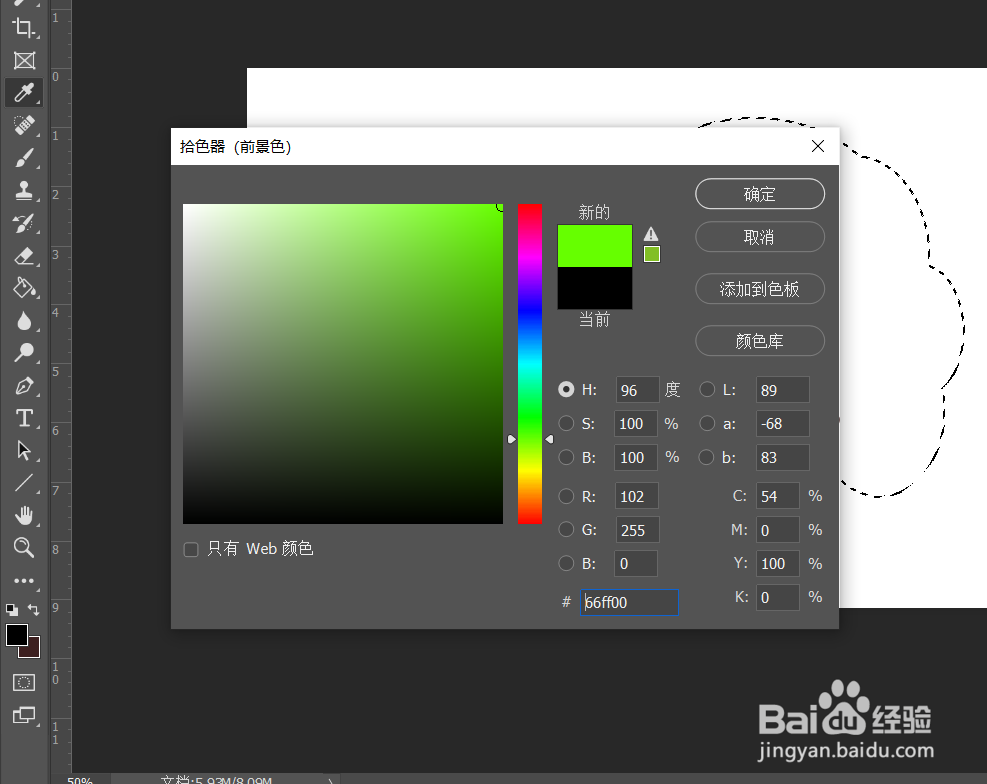
 6/7
6/7多复制几个图层,然后用不同的颜色填充一下。
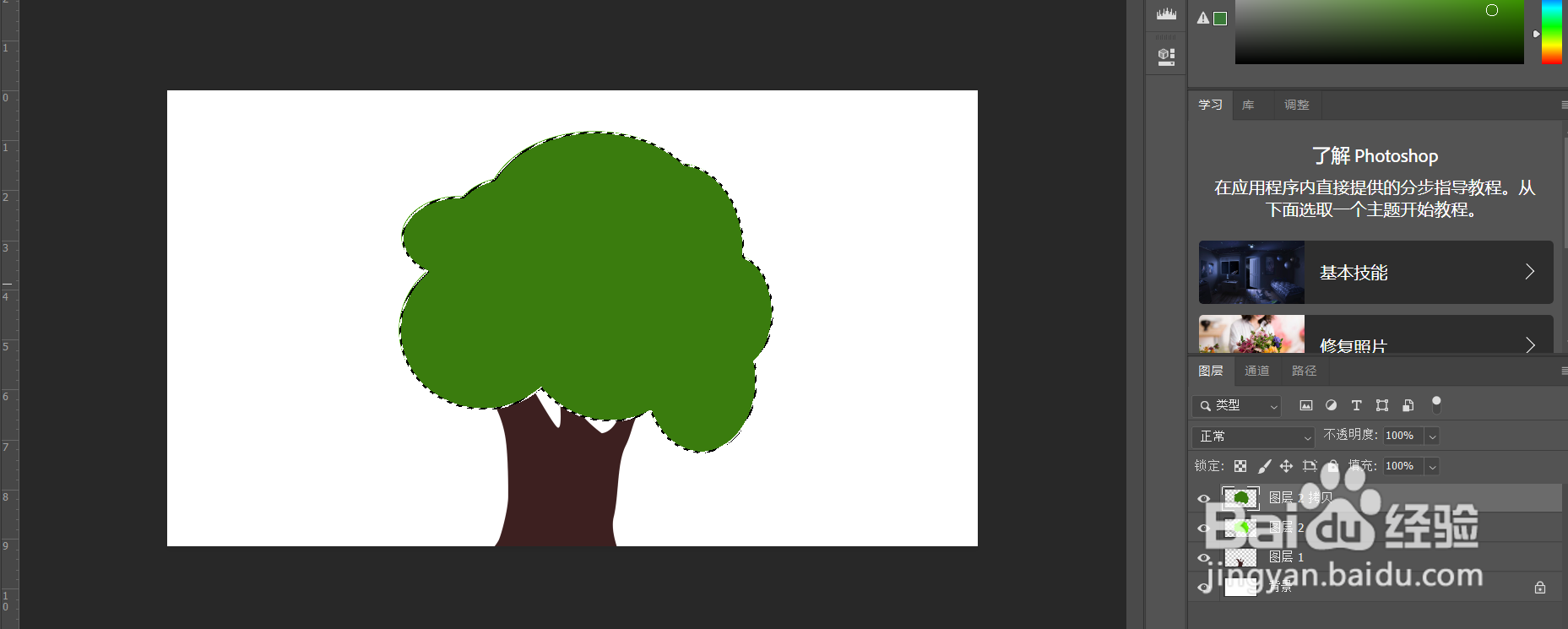
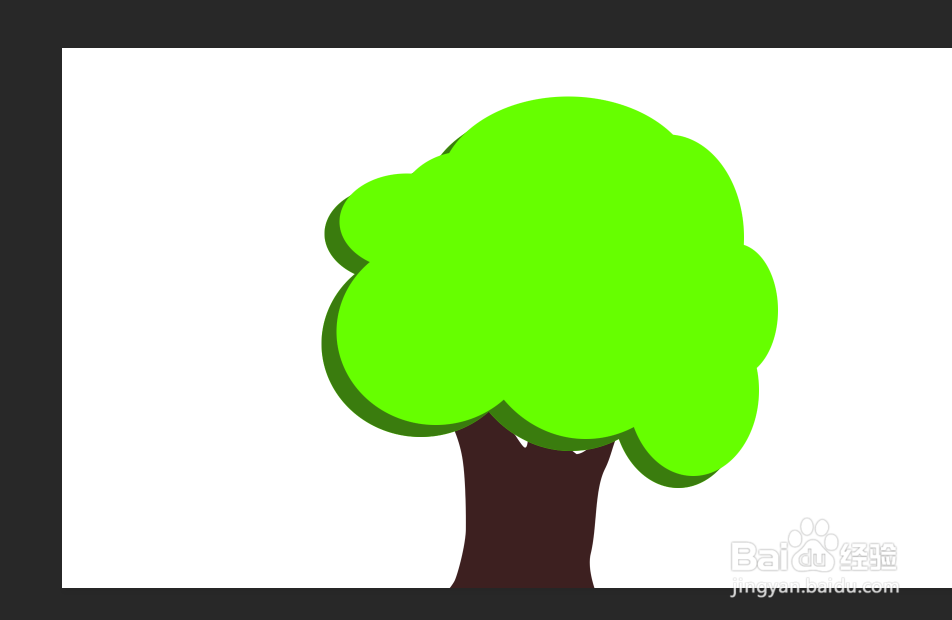 7/7
7/7然后我们用椭圆选区工具,选择减选,然后制作半圆形,用白色填充。


 PS教程
PS教程 版权声明:
1、本文系转载,版权归原作者所有,旨在传递信息,不代表看本站的观点和立场。
2、本站仅提供信息发布平台,不承担相关法律责任。
3、若侵犯您的版权或隐私,请联系本站管理员删除。
4、文章链接:http://www.1haoku.cn/art_1066011.html
上一篇:C4D教程:如何给立方体设置为圆角
下一篇:DNF狂战士附魔宝珠怎么去打在装备上
 订阅
订阅